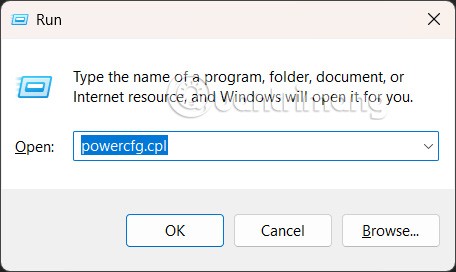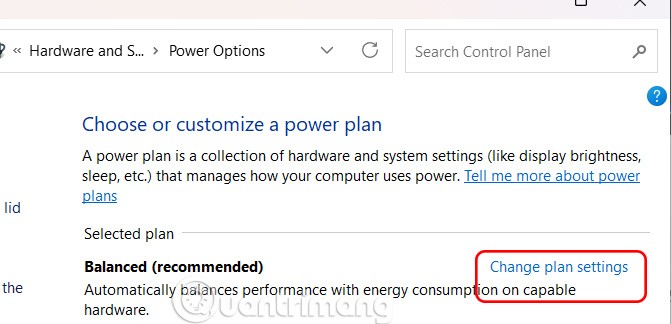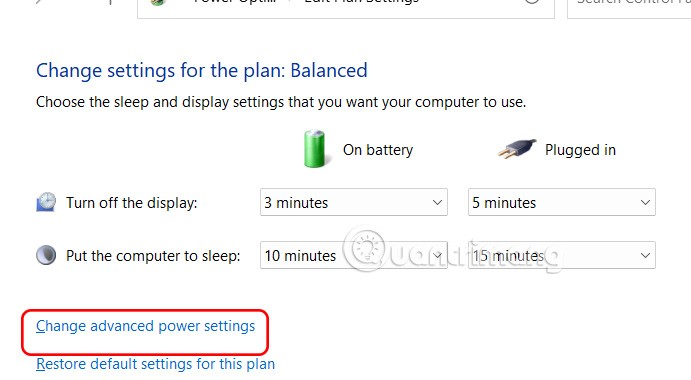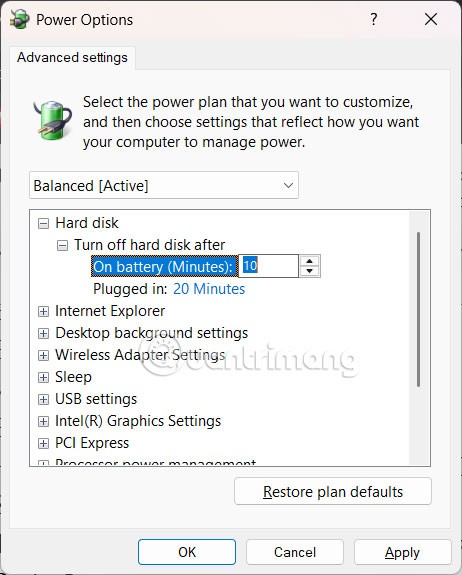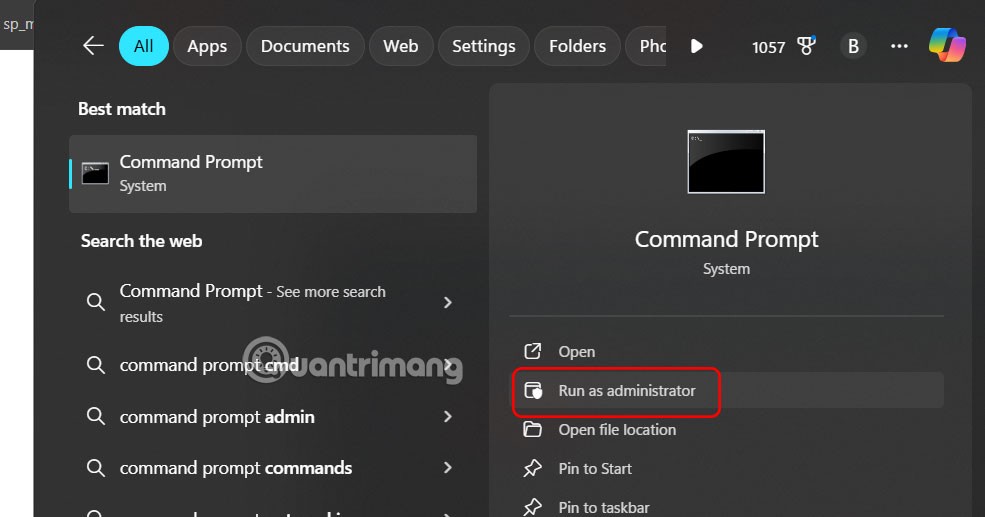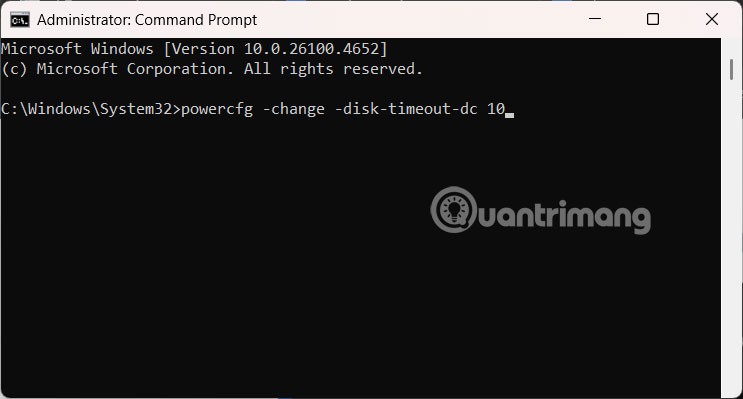Se o seu computador tiver um SSD e um HDD, você pode desligar o disco rígido após um período de inatividade. Isso economiza energia e pode prolongar a vida útil do disco rígido, especialmente em laptops. Veja como desligar o disco rígido no Windows 11.
Instruções para desligar o disco rígido nas Opções de energia do Windows 11
Passo 1:
Abra a caixa de diálogo Executar, digite a palavra-chave powercfg.cp e pressione OK para acessar.
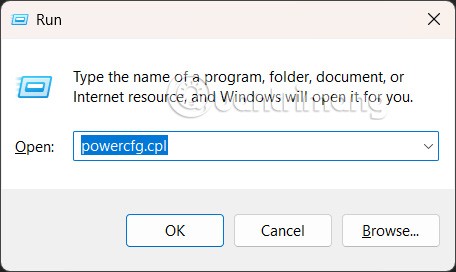
Passo 2:
Exiba a interface Opções de energia e clique em Alterar configurações do plano, conforme mostrado abaixo.
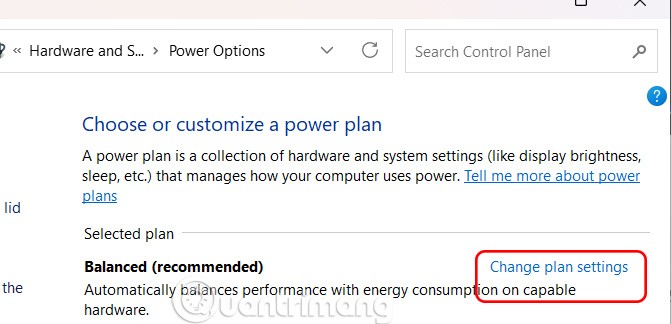
Continue clicando em Alterar configurações avançadas de energia .
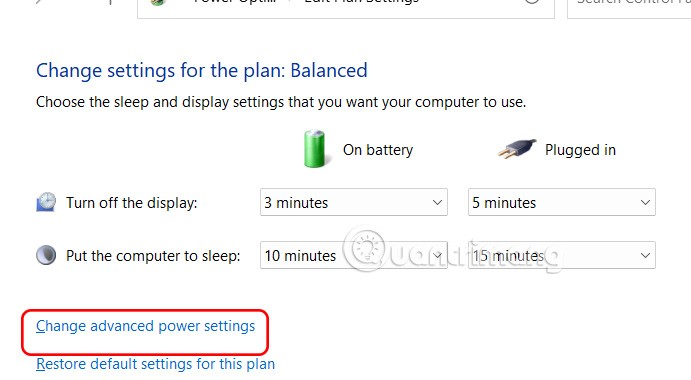
Etapa 3:
Exiba a nova interface e clique em Disco Rígido para expandir. Em "Bateria" , você verá o tempo padrão de bateria por 10 minutos. Para desligar o disco rígido, defina um novo limite de tempo para os modos "Bateria" e "Conectado" . Por fim, clique em "Aplicar" para salvar.
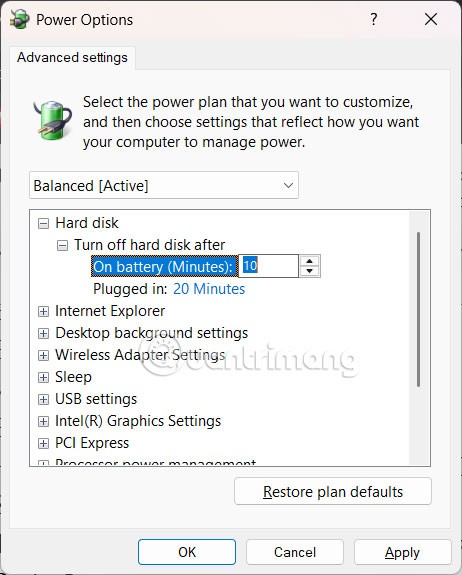
Como desligar o disco rígido do Windows 11 usando o prompt de comando
Passo 1:
Digite a palavra-chave Prompt de Comando e selecione Executar como administrador .
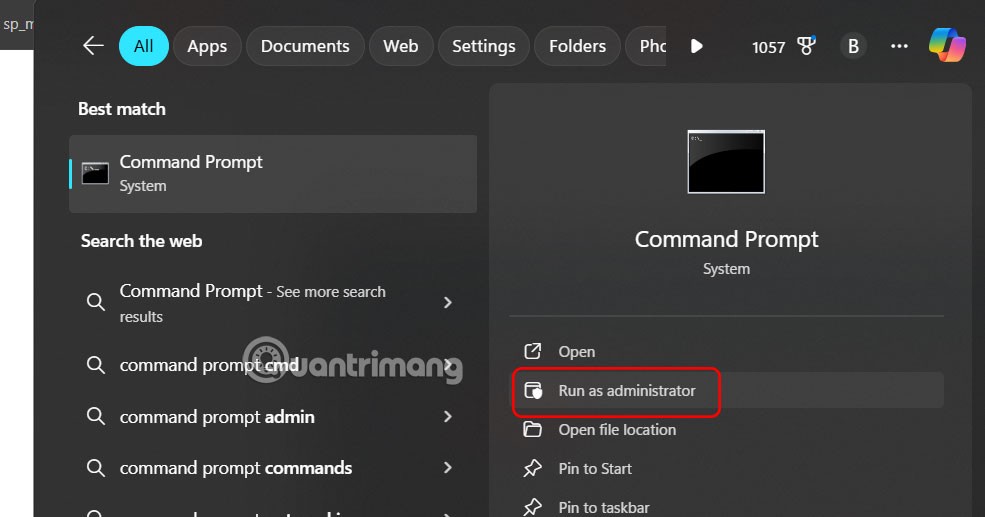
Passo 2:
Exiba a interface do prompt de comando e digite o comando powercfg -change -disk-timeout-dc 0 . Substitua 0 pelo tempo (em minutos) que você deseja desabilitar o disco rígido após ele ficar inativo.
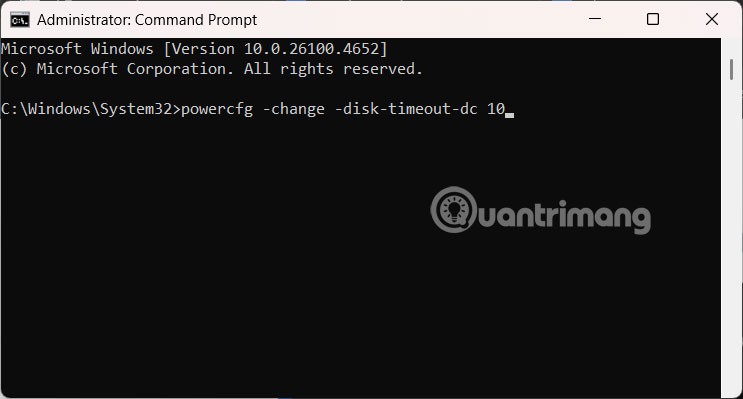
Depois de executar as etapas acima, reinicie o computador com Windows 11 para aplicá-lo.